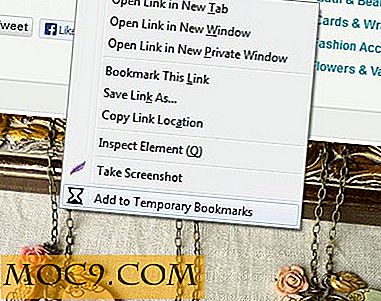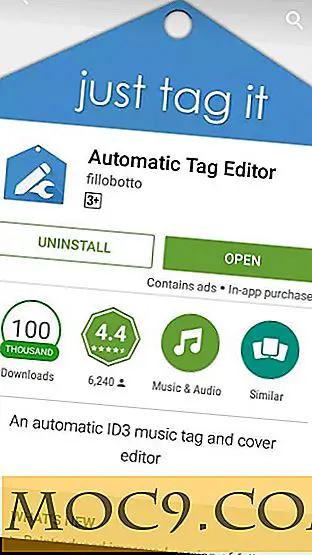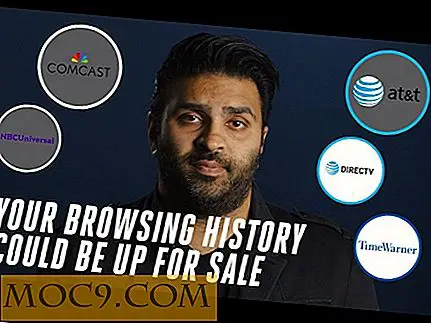Làm thế nào để có được thanh menu của bạn Trở lại trong Firefox cho Windows
Mỗi trình duyệt có thể bị trục trặc thường xuyên và Firefox không khác gì. Một khiếu nại tôi đã nghe một vài lần là khi người dùng mở Firefox, thanh trình đơn đã biến mất. Đôi khi họ có thể lấy lại; đôi khi họ không thể. Đây là một ví dụ về Firefox với thanh menu và không có thanh menu.

Để lấy lại thanh trình đơn của bạn, hãy thử một hoặc tất cả các tùy chọn sau.
Thoát chế độ toàn màn hình
Nếu thanh trình đơn của bạn biến mất, có thể là do bạn đã bật Chế độ toàn màn hình. Dọc phía trên cùng của bàn phím là một hàng phím F. Nhấn F11 để đưa nó trở lại bình thường.

Nhấp chuột phải vào Blank Area
Nếu nó đã biến mất và bạn có màn hình bình thường, bạn có thể nhấp chuột phải vào một vùng trống bên cạnh thanh trình đơn và trình đơn thả xuống sẽ được hiển thị. Nếu thanh menu không được chọn, nhấp chuột trái vào nó, và nó sẽ khôi phục lại thanh trình đơn.

Phím Alt
Tìm phím Alt trên bàn phím và giữ phím Alt. Điều này sẽ tạm thời bật lên thanh trình đơn. Nhấp chuột trái vào View và bạn sẽ thấy Thanh công cụ ở đầu menu xuất hiện. Di chuột qua Thanh công cụ và nhấp chuột trái vào thanh menu để khôi phục thanh công cụ.

Chế độ an toàn của Firefox
Khởi động lại trong Chế độ an toàn có thể khắc phục vô số vấn đề và khôi phục thanh menu của bạn là một trong số đó.
Để khởi động Firefox ở Chế độ An toàn:
Tìm phím Shift trên bàn phím của bạn và giữ phím này khi bạn mở trình duyệt Firefox hoặc nhấp vào biểu tượng màn hình của bạn.

Sau đó, bạn sẽ nhận được một hộp thoại bật lên có nội dung, “Firefox là một chế độ đặc biệt…”, v.v. Nhấp vào Bắt đầu trong Chế độ An toàn (không nhấp vào Đặt lại Firefox).
Khắc phục sự cố tiện ích mở rộng
Nếu thanh trình đơn của bạn vẫn biến mất, thì một trong các tiện ích mở rộng của bạn có thể gây ra sự cố và bạn cần phải tìm ra giải pháp nào. Khắc phục sự cố cho đến khi bạn tìm thấy nó. Để thoát chế độ an toàn, hãy đóng trình duyệt, đợi một vài giây và sau đó mở lại.
Nếu bạn đã thử bất kỳ hoặc tất cả các tùy chọn ở trên, tôi đoán là bạn có thanh menu của bạn trở lại. Làm tốt lắm!